Fjern Internet Browser adware (Gratis Guide)
Internet Browser adware fjernelsesguide
Hvad er Internet Browser adware?
Hvad er Internet Browser?
Internet Browser præsenteres, ligesom BoBrowser og BrowserAir, som en pålidelig webbrowser, der formodes at forbedre folks browsingoplevelse. Men er den officielt kategoriseret som en “adware” og et “potentielt uønsket program” (PUP), der kan erstatte din webbrowser (Google Chrome, Mozilla Firefox, Internet Explorer, Safari) og sætte sig som standard, uden at kræve en tilladelse fra brugeren. I de fleste tilfælde, kommer den ind i computere ved hjælp af andre freewares og sharewares (download managers, medieafspillere, PDF creators osv) som et »supplerende komponent«. Derfor kan vi ærligt sige, at det er din egen skyld, hvis du installerer et freeware i en fart og springer dets “valgfrie downloads” over, uden at bemærke det. Derfor skal du være mere forsigtig næste gang, når du installerer gratis downloads på dit PC system. Sikkerhedseksperter advarer om, at Internet Browser adware kan generere påtrængende reklamer under folks browsing ( “Ads by Internet Browser”, “Internet Browser ads”, “Powered by Internet Browser” etc.), som kan være fyldte med links til tredjepartswebsteder, som du måske ikke blot kan være imod at besøge, men som det også anbefales kraftigt ikke at besøge. Oven i dette, kan denne adware spore dig med en hensigt om, at finde ud af mere om dine browsingvaner og præferencer. Sikkerhedseksperter advarer om, at den ikke kun indsamler søgetermer og mest besøgte hjemmesider. Det lader til, at den også kan samle PC IP-adresse, placering, e-mail-adresse, og selv data, som du indtaster, når du besøger bestemte domæner. Derfor, hvis du ønsker at forhindre tredjeparter i at oversvømme dig med mistænkeligt indhold og omdirigeringer til tvivlsomme domæner, skal du installere FortectIntego og fjerne Internet Browser virus, så snart den begynder at vise tegn på tilstedeværelse på din computer.
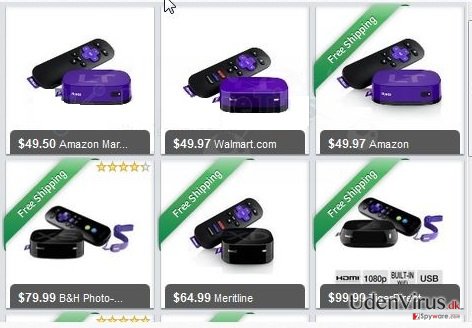
Hvordan kan Internet Browser kapre min pc?
Internet Browser tilhører den enorme “adware” familie. Ud over dette, har sikkerhedseksperter kategoriseret den som et “potentielt uønsket program (PUP)” for at advare folk om den urimelige fordelingstaktik, der benyttes til at sprede det på nettet. For at være mere specifik, bliver Internet Browser spredt ved “bundling”. Du bør huske på, at de fleste fildelingswebsites i dag spreder software-bundter, for at tjene penge på deres tjeneste. Selvom freeware installationsguides er indstillet til at afsløre “valgfrie downloads” og give brugerne mulighed for at fravælge dem, bliver det ikke gjort eksplicit. Den eneste måde at se og fravælge “yderligere komponenter” på, er at vælge en “Avanceret” eller “Brugerdefineret” installationsmetode og fravælge alle vedhæftede filer. Ellers kan du begynde at modtage irriterende annoncer, der, når du har klikket på dem, kan gøre at du ender med Internet Browser omdirigeringer til lysskyt udseende domæner.
Internet Browser FAQ:
Spørgsmål: Jeg er blevet narret til at installere Internet Browser i den tro, at den ville forbedre min browsingoplevelse. Men det var en løgn. Hvordan skal jeg fjerne den?
Internet Browser er ikke et ondsindet program, men ikke desto mindre anbefales det ikke, at man benytter den, på grund af dens tætte samarbejde med tredjeparter. Desuden har sikkerhedseksperter advaret om, at den kan give brugere tvivlsomt indhold og spore deres online-aktiviteter, uden at bede om tilladelse til dette. Det er derfor, vi anbefaler dig at fjerne Internet Browser adware uden forsinkelse.
Du kan fjerne virus skade med hjælp af FortectIntego. SpyHunter 5Combo Cleaner og Malwarebytes er anbefalede til at finde potentielt uønskede programmer, og viruser med alle deres filer og registrer oplysninger, der er relaterede til dem.
Manuel Internet Browser adware fjernelsesguide
Fjern Internet Browser fra Windows systemer
-
Klik på Start → Control Panel → Programs and Features (hvis du er Windows XP bruger, klik på Add/Remove Programs).

-
Hvis du er Windows 10 / Windows 8 bruger, så højreklik i det nederste venstre hjørne af skærmen. Når Quick Access Menu kommer frem, vælg Control Panel og Uninstall a Program.

-
Afinstallér Internet Browser og relaterede programmer
Se her efter Internet Browser eller ethvert andet nyligt installeret mistænkeligt program -
Afinstallér dem og klik på OK for at gemme disse ændringer

Fjern Internet Browser fra Mac OS X systemet
-
Hvis du bruger OS X, klik på Go knappen i øverste venstre hjørne af skærmen, og vælg Applications.

-
Vent indtil du ser Applications mappen og se efter Internet Browser eller et andet mistænkeligt program på den. Højreklik nu på hver af disse poster, og vælg Move to Trash.

Fjern Internet Browser adware fra Microsoft Edge
Nulstil Microsoft Edge indstillinger (Metode 1):
- Start Microsoft Edge app'en og klik på More (tre prikker i øverste højre hjørne af skærmen).
- Klik på Settings for at åbne flere muligheder.
-
Når Settings vinduet dukker op, skal du klikke på Choose what to clear knappen under Clear browsing data muligheden.

-
Her skal du vælge alt du vil fjerne, og klikke på Clear.

-
Nu skal du højreklikke på Start knappen (Windows-logoet). Her skal du vælge Task Manager.

- Når du er i Processes fanen, så søg efter Microsoft Edge.
-
Højreklik på den og vælg Go to details muligheden. Hvis du ikke kan se Go to details, skal du klikke på More details og gentag forrige trin.


-
Når Details fanen kommer op, skal du finde alle poster med Microsoft Edge navnet i dem. Højreklik på hver af dem, og vælg End Task for at afslutte disse poster.

Nulstilling af Microsoft Edge browser (Metode 2):
Hvis metode 1 ikke har hjulpet dig, skal du bruge den avancerede Edge reset metode.
- Bemærk: du har brug for at sikkerhedskopiere dine data, før du benytter denne metode.
- Find denne mappe på din computer:
C:\Users\%username%\AppData\Local\Packages\Microsoft.MicrosoftEdge_8wekyb3d8bbwe. -
Vælg hver post, der er gemt i den, og højreklik med musen. Derefter Delete muligheden.

- Klik på Start knappen (Windows-logoet) og skriv window power i Search my stuff linjen.
-
Højreklik på Windows PowerShell posten og vælg Run as administrator.

- Når Administrator: Windows PowerShell vinduet dukker op, skal du indsætte denne kommandolinje efter PS C:\WINDOWS\system32> og trykke på Enter:
Get-AppXPackage -AllUsers -Name Microsoft.MicrosoftEdge | Foreach {Add-AppxPackage -DisableDevelopmentMode -Register $($_.InstallLocation)\AppXManifest.xml -Verbose}
Når disse trin er færdige, skal Internet Browser fjernes fra din Microsoft Edge browser.
Fjern Internet Browser fra Mozilla Firefox (FF)
-
Fjern farlige udvidelser
Åbn Mozilla Firefox, klik på menu ikonet (øverste højre hjørne) og vælg Add-ons → Extensions.
-
Vælg her Internet Browser og andre tvivlsomme plugins Klik på Remove for at slette disse poster

-
Nulstil Mozilla Firefox
Klik på Firefox menuen øverst til venstre, og klik på spørgsmålstegnet. Her skal du vælge Troubleshooting Information.
-
Nu vil du se Reset Firefox to its default state beskeden med Reset Firefox knappen. Klik på denne knap flere gange og afslut Internet Browser fjernelse.

Fjern Internet Browser fra Google Chrome
-
Slet ondsindede plugins
Åbn Google Chrome, klik på menu ikonet (øverste højre hjørne) og vælg Tools → Extensions.
-
Vælg her Internet Browser og andre ondsindede plugins, og vælg papirkurven for at slette disse poster.

-
Klik på menuen igen og vælg Settings → Manage Search engines under Search sektionen.

-
Når du er i Search Engines..., fjern da ondsindede søgesider. Du bør kun efterlade Google eller dit foretrukne domænenavn.

-
Nulstil Google Chrome
Klik på menuen øverst til højre af din Google Chrome og vælg Settings. -
Scroll ned til slutningen af siden og klik på Reset browser settings.

-
Klik på Reset for at bekræfte denne handling og fuldføre Internet Browser fjernelse.

Fjern Internet Browser fra Safari
-
Fjern farlige udvidelser
Åbn Safari webbrowseren og klik på Safari i menuen i det øverste venstre hjørne af skærmen. Når du har gjort dette, vælg Preferences.
-
Vælg her Extensions og se efter Internet Browser eller andre mistænkelige poster. Klik på Uninstall knappen, for at fjerne hver af dem.

-
Nulstil Safari
Åbn Safari browseren og klik på Safari i menusektionen i det øverste venstre hjørne af skærmen. Vælg her Reset Safari....
-
Nu vil du se et detaljeret dialogvindue, fyldt med nulstillingsmuligheder. Alle disse muligheder er sædvandligvis markeret, men du kan specificere, hvilken en af dem du ønsker at nulstille. Klik på Reset knappen for at færdiggøre Internet Browser fjernelsesproces.

Efter afinstallation af dette potentielt uønskede program, og efter at have ordnet hver af dine webbrowsere, anbefaler vi dig at scanne dit pc-system med et velrenommeret anti-spyware program. Dette vil hjælpe dig med at slippe af med Internet Browser spor i registreringsdatabasen, og vil også identificere relaterede parasitter eller mulige malware infektioner på din computer. Til dette kan du benytte vores top-rated malware remover: FortectIntego, Malwarebytes eller Malwarebytes.




























